Este tutorial o guiará pelo processo de geração de um solicitação de assinatura de certificado (CSR) para um novo SSL /TLS pedido de certificado no portal do cliente SSL.com.
- Faça login em sua conta SSL.com e navegue até o Encomendas aba.
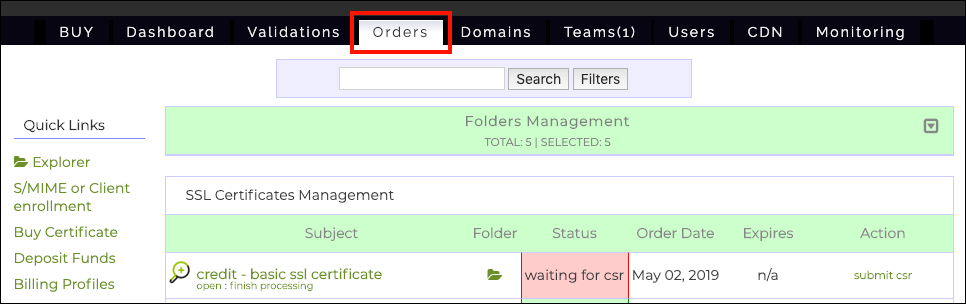
- Encontre o pedido que deseja gerar um CSR para e clique no enviar csr link, localizado no Açao Social coluna.
- Role a página que se abre para o CSR formulário e clique no Crie CSR link.
- Uma página com um CSR formulário de geração será aberto. No Nome comum No campo, digite o Nome de domínio totalmente qualificado (FQDN) do site que este certificado protegerá. Dependendo do tipo de certificado, este pode ser um curinga, como
*.example.com. Use os outros campos para inserir sua empresa e informações de contato. Para certificados de vários domínios, digite uma lista de nomes de domínio separados por espaço ou vírgula no campo rotulado SANs. Você pode especificar o algoritmo de assinatura e o tamanho da chave com os menus suspensos na parte superior do formulário. Você também pode criar um nome para sua própria referência no Nome amigável campo na parte inferior do formulário. - Quando terminar de preencher o formulário, clique no ícone Gerar CSR botão.
- Uma caixa de diálogo do sistema aparecerá, solicitando que você salve um arquivo com sua chave privada. Salve este arquivo em um local seguro e não o perca. Qualquer pessoa em posse de sua chave privada tem controle efetivo sobre a identidade do seu site.Observação: sua chave privada será gerada no seu próprio computador, no seu navegador. SSL.com nunca verá ou manipulará suas chaves privadas, e não podemos recuperar uma chave privada perdida para você.
- Um alerta de status verde aparecerá no topo da página indicando que seu CSR foi gerado com sucesso e salvo em CSR Gerente.
- Clique na Back to CSR Enviar Página botão, localizado na parte inferior do formulário.
- Você será devolvido ao CSR página de envio e o novo CSR aparecerá automaticamente no CSR campo.
- Agora você pode fazer qualquer outra alteração desejada no formulário (como agendar varreduras SSL) e continuar com seu pedido clicando no Próxima >> botão. Por favor, consulte o nosso Como fazer para solicitar e recuperar SSL /TLS Certificados para obter uma visão geral completa do processo de pedido e validação de certificado.
Obrigado por escolher SSL.com! Se você tiver alguma dúvida, entre em contato conosco por e-mail em Support@SSL.com, ligar 1-877-SSL-SECUREou apenas clique no link de bate-papo no canto inferior direito desta página. Você também pode encontrar respostas para muitas perguntas de suporte comuns em nosso Base de Conhecimento.